ADFコンテキスト・イベント処理
管理者は、オブジェクト名またはオブジェクトの他の属性列にADFコンテキスト・イベント処理を設定して、ドリルダウンを有効にできます。
使用可能なオブジェクトは次のとおりです:
-
商談
-
担当者
-
アカウント
-
Activity
-
パートナ
-
ディール
-
MDF予算
-
MDF要求
-
MDF請求
-
ビジネス・プラン
-
ビジネス・プラン目標
-
リード
-
キュー
-
作業オーダー
-
サービス・リクエスト
-
資産
ADFコンテキスト・イベントの設定
このイベントは、レコードの識別子があるかぎり、作成するすべての分析に追加できます。 この場合、識別子は顧客IDです。 この例では、アカウントと商談の詳細を示す分析を構築します。
-
サブジェクト領域Sales-CRM Pipeline(販売-CRMパイプライン)から新しい分析を作成します。
-
「サブジェクト領域」ペインから、次の列を選択された列編集パレットにドラッグします:
-
顧客ディメンションから「名前」を選択します。
-
顧客ディメンションから「顧客行ID」を選択します。
-
「商談」ディメンションから「名前」を選択します。
-
「商談」ディメンションから、「商談ID」を選択します。
-
「Facts」フォルダの「Pipeline Facts」で、「Opportunity Revenue」を選択します。
-
-
Customer Name(顧客名)の設定歯車アイコンをクリックします。
-
「列のプロパティ」を選択します。
-
相互作用タブを選択します。
-
値、プライマリ相互作用で、「アクション・リンク」を選択します。
-
+アイコンをクリックして、新しい処理を追加します。
-
+が付いた実行中マニュアル・アクション・アイコンをクリックします。 アクションのリストが表示されます。
-
ADFコンテキスト・イベントを選択します。 「OK」をクリックします。
この図は、「ADFコンテキスト・イベント」オプションを示しています。 
-
「列プロパティ」ダイアログで、「実行時に使用可能なアクション・リンクが1つのみの場合、ダイアログに表示されません」を選択します。
この図は、ADFコンテキスト・イベント処理リンク・ダイアログを示しています。 
-
「OK」をクリックします。
-
Opportunity Name(商談名)列に対して、ステップ3から9を繰り返します。
ADFコンテキスト・イベント処理の表示
ADFコンテキスト・イベントを追加した分析をインタフェースに追加できます。 ADFコンテキスト・イベント処理を使用すると、ユーザーは、特定のオブジェクトの追加詳細を表示したり、オブジェクト・ページの詳細に変更を加えることができるようになりました。
分析を編集オブジェクト・ページを設定するには、次の手順を実行します:
-
アカウント・ページの分析タブを使用可能にし、新しく作成した分析を追加します。
-
BIレポートのCustomer Name(顧客名)をクリックすると、特定の顧客の詳細ページがダイアログ・ボックスとして開きます。 ダイアログ・ボックスを閉じ、顧客名または商談名を開いて詳細ページ・ダイアログ・ボックスを表示できます。
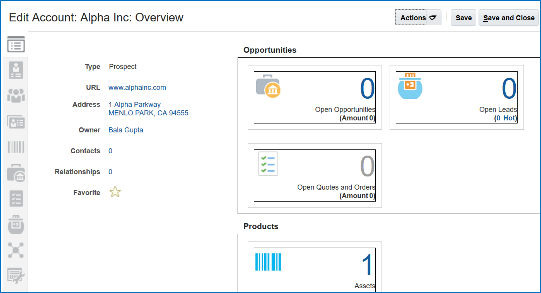 」
」